如何修复 Javascript:Windows 11/10 上的 void(0) 错误
有报道称访问 Internet 上的网页时出现Javascript: void(0)错误。一旦出现此错误,用户将被禁止在其浏览器上打开网页。基本上,此错误与浏览器有关,反过来,您无法访问特定网页。用户仅在某些网页上遇到此错误,而不是全部。
通过看到错误,我们可以说它与您计算机上的 Java 安装有关。众所周知,网页可以通过使用 Javascript 进行交互。因此,这可能是 Web 浏览器使用的 javascript 的问题。
如果您在尝试访问特定网页时遇到此问题,请继续阅读本文。在本文中,您将找到一些可用于解决 javascript: void(0) 错误的解决方案。
修复 1 – 检查 Java 是否安装正确
首先,您需要检查您的 PC 上是否已经安装了 Java。如果它不存在,则安装它。如果已经安装了 Java,那么您需要卸载并重新安装它。
1. 按Windows 和 R组合键打开运行。
2.输入ms-settings:appsfeatures并按Enter打开“应用程序和功能设置”页面。
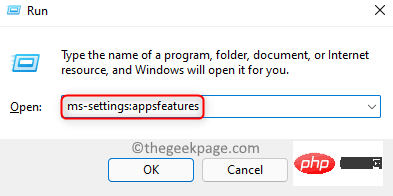
3. 通过在App列表下方的文本框中键入Java ,在此处查找 Java 安装。
4. 如果存在 Java,则单击与其关联的三个垂直点并选择卸载。
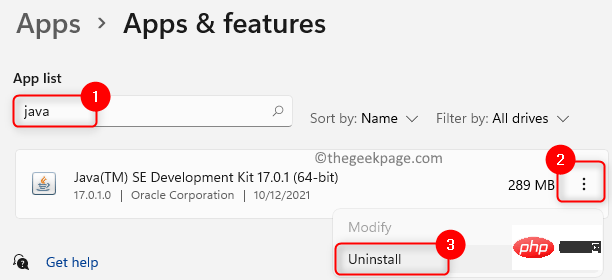
5. 再次单击卸载以确认该过程。

6.按照文章中的说明重新安装Java 。
7. 如果未安装 Java,请按照本文中的步骤在您的系统上安装 Java。
8.重新启动您的电脑。
尝试访问网页以检查这是否有助于修复错误。
修复 2 – 在浏览器上启用 Javascript
谷歌浏览器
1. 打开谷歌浏览器。
2.输入chrome://settings/privacy打开Security and Privacy。

3. 单击此处的站点设置。
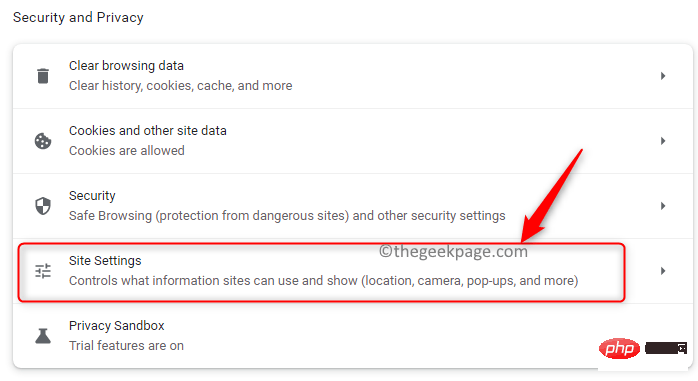
4. 向下滚动以找到内容部分。
5. 在Javascript条目下方,您将看到显示的站点可以使用 Javascript 。
6. 如果未启用,则单击Javascript。
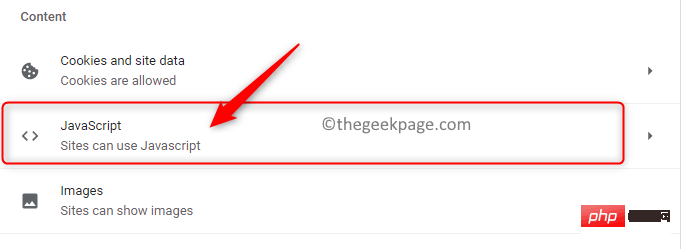
7.在默认行为下选择选项 站点可以使用 Javascript 。
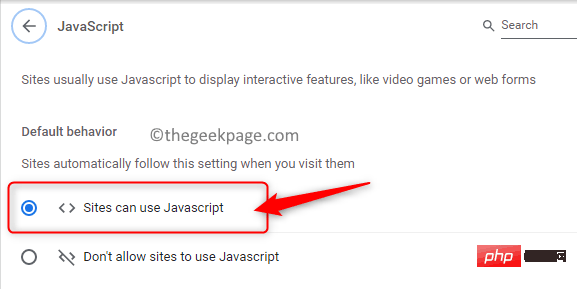
8. 检查错误是否已解决。
微软边缘
1. 打开微软边缘。
2.在地址栏中输入edge://settings/content 。

3. 这将打开Cookie 和站点权限的设置页面。
4. 在右侧,在站点权限下查找所有权限。
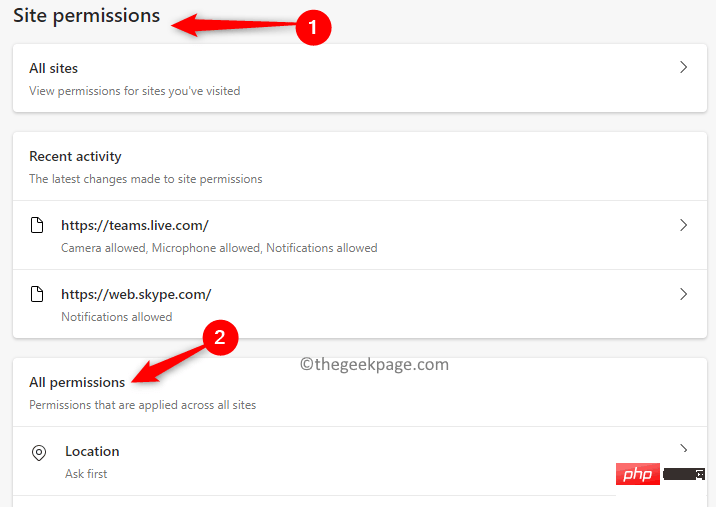
5. 在此处选择JavaScript项目。
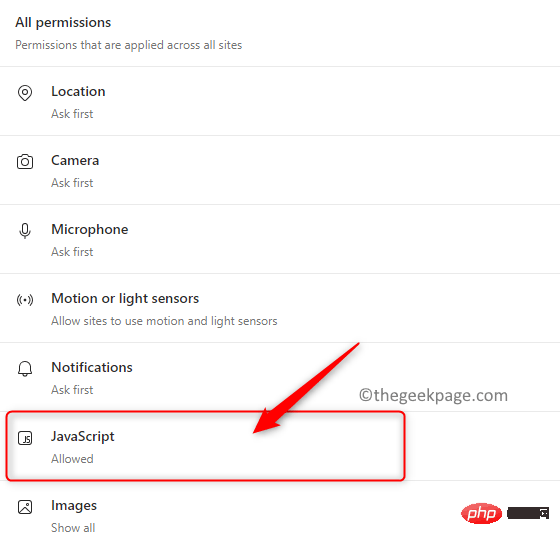
6.打开JavaScript 菜单中允许(推荐)旁边的开关。
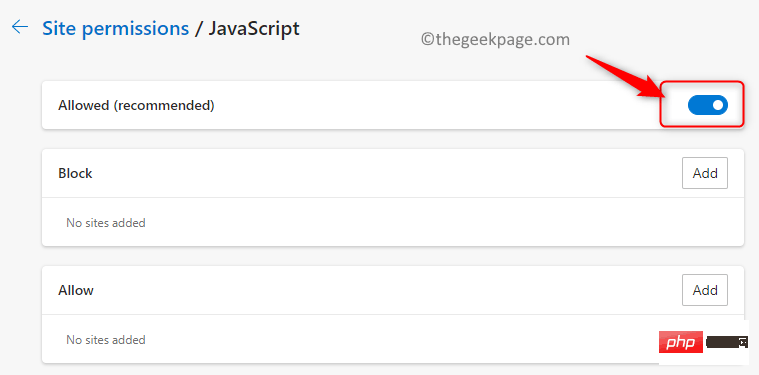
7.重启浏览器,查看问题是否解决。
火狐
1. 启动 Mozilla Firefox。
2.在地址栏中输入about:config并回车。
3. 在显示的警告消息中,单击接受风险并继续按钮继续前进。
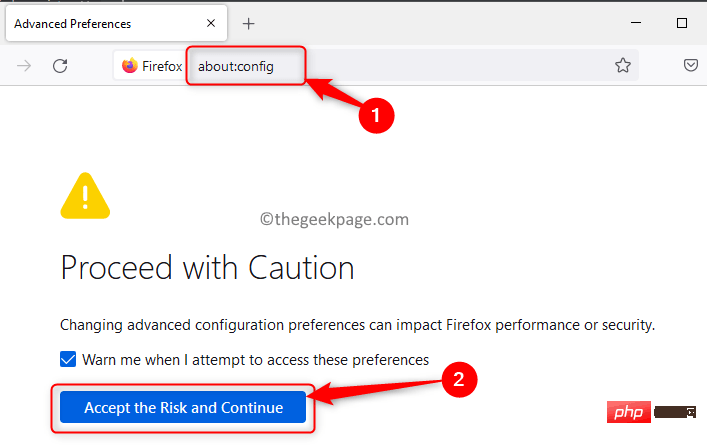
4. 在“高级首选项”页面的搜索框中键入javascript.enabled以查找首选项选项。
5. 您将看到标记为javascript.enabled的选项以及一个切换按钮。
6. 单击切换开关以启用Javascript。启用后,您应该在 Value 列中看到true 。
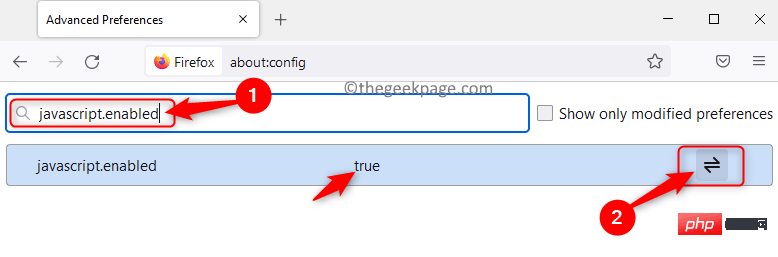
7.激活 Javascript 后重新启动浏览器。检查错误是否仍然存在。
修复 3 – 通过忽略缓存重新加载网站
一种解决方法是尝试通过绕过缓存来刷新损坏或过时的文件来重新加载网站。
您可以使用Ctrl + F5组合键来执行此操作。或者,您可以按住Shift键并单击浏览器中的重新加载此页面/刷新按钮。
检查您是否能够克服 javascript void (0) 错误。
修复 4 – 清除浏览器 Cookie 和缓存
谷歌浏览器
1. 打开铬。
2.在地址栏中输入chrome://settings/clearBrowserData并回车。

3. 转到高级选项卡。
4. 确保在时间范围内选择所有时间。
5. 除其他选项外,选中“Cookie 和其他站点数据”和“缓存的图像和文件”旁边的框。
6. 然后,单击清除数据。
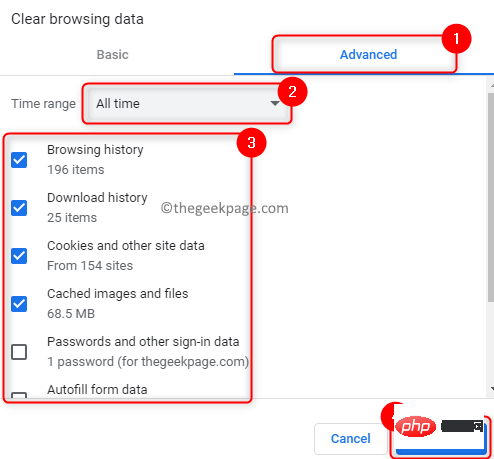
7.重新启动Chrome并检查您是否能够访问该网站而不会出现错误。
火狐
1. 打开火狐。
2.在导航栏中输入about:preferences ,然后按 Enter。
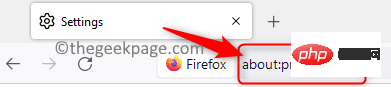
3. 选择左侧面板中的隐私 和安全选项卡。
4. 找到Cookie 和站点数据部分。
5. 单击清除数据…按钮。
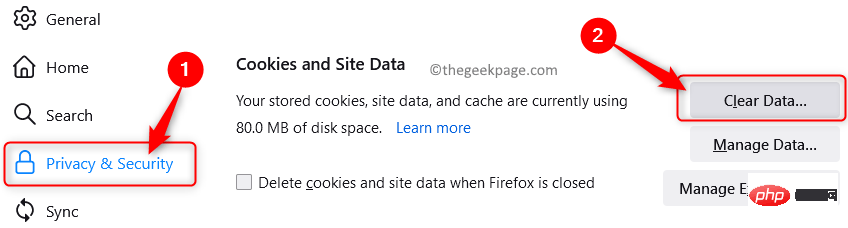
6. 在这里,选中“Cookies and Site Data”和“Cached Web Content”选项旁边的框。
7. 然后,单击清除按钮。
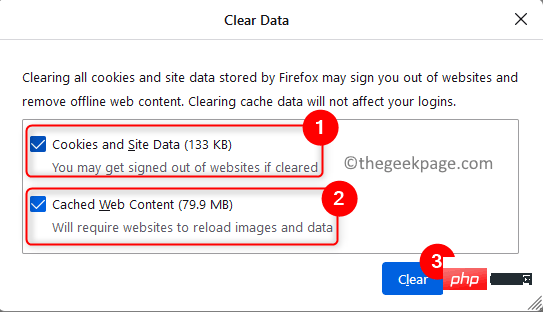
8.重新启动浏览器并检查错误是否已修复。
微软边缘
1. 打开边缘。
2.在地址栏中输入edge://settings/privacy 。

3. 您现在将进入隐私、搜索和服务设置页面。
4. 在右侧,单击清除浏览数据部分下的选择要清除的内容按钮。
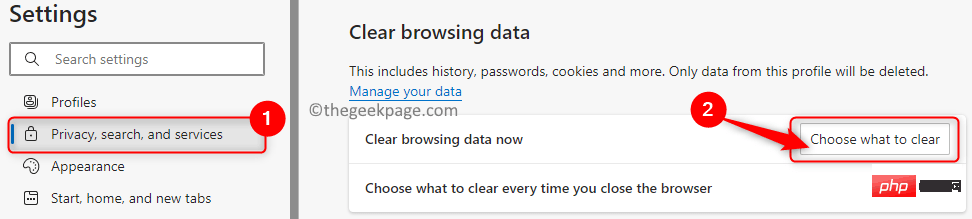
5.选中“缓存的图像和文件”和“Cookies 和其他站点数据”选项旁边的框。
6. 单击立即清除按钮。
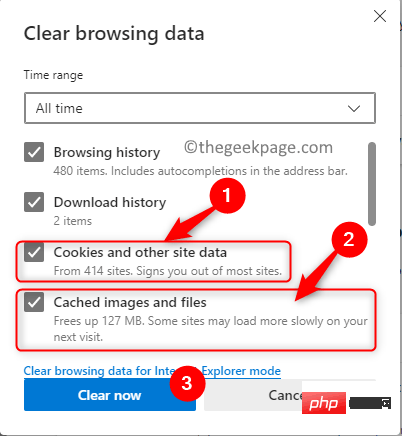
7.重新启动浏览器并检查您是否能够访问特定网站而没有任何问题。
以上是如何修复 Javascript:Windows 11/10 上的 void(0) 错误的详细内容。更多信息请关注PHP中文网其他相关文章!

热AI工具

Undresser.AI Undress
人工智能驱动的应用程序,用于创建逼真的裸体照片

AI Clothes Remover
用于从照片中去除衣服的在线人工智能工具。

Undress AI Tool
免费脱衣服图片

Clothoff.io
AI脱衣机

Video Face Swap
使用我们完全免费的人工智能换脸工具轻松在任何视频中换脸!

热门文章

热工具

记事本++7.3.1
好用且免费的代码编辑器

SublimeText3汉化版
中文版,非常好用

禅工作室 13.0.1
功能强大的PHP集成开发环境

Dreamweaver CS6
视觉化网页开发工具

SublimeText3 Mac版
神级代码编辑软件(SublimeText3)

热门话题
 如何使用WebSocket和JavaScript实现在线语音识别系统
Dec 17, 2023 pm 02:54 PM
如何使用WebSocket和JavaScript实现在线语音识别系统
Dec 17, 2023 pm 02:54 PM
如何使用WebSocket和JavaScript实现在线语音识别系统引言:随着科技的不断发展,语音识别技术已经成为了人工智能领域的重要组成部分。而基于WebSocket和JavaScript实现的在线语音识别系统,具备了低延迟、实时性和跨平台的特点,成为了一种被广泛应用的解决方案。本文将介绍如何使用WebSocket和JavaScript来实现在线语音识别系
 WebSocket与JavaScript:实现实时监控系统的关键技术
Dec 17, 2023 pm 05:30 PM
WebSocket与JavaScript:实现实时监控系统的关键技术
Dec 17, 2023 pm 05:30 PM
WebSocket与JavaScript:实现实时监控系统的关键技术引言:随着互联网技术的快速发展,实时监控系统在各个领域中得到了广泛的应用。而实现实时监控的关键技术之一就是WebSocket与JavaScript的结合使用。本文将介绍WebSocket与JavaScript在实时监控系统中的应用,并给出代码示例,详细解释其实现原理。一、WebSocket技
 如何利用JavaScript和WebSocket实现实时在线点餐系统
Dec 17, 2023 pm 12:09 PM
如何利用JavaScript和WebSocket实现实时在线点餐系统
Dec 17, 2023 pm 12:09 PM
如何利用JavaScript和WebSocket实现实时在线点餐系统介绍:随着互联网的普及和技术的进步,越来越多的餐厅开始提供在线点餐服务。为了实现实时在线点餐系统,我们可以利用JavaScript和WebSocket技术。WebSocket是一种基于TCP协议的全双工通信协议,可以实现客户端与服务器的实时双向通信。在实时在线点餐系统中,当用户选择菜品并下单
 如何使用WebSocket和JavaScript实现在线预约系统
Dec 17, 2023 am 09:39 AM
如何使用WebSocket和JavaScript实现在线预约系统
Dec 17, 2023 am 09:39 AM
如何使用WebSocket和JavaScript实现在线预约系统在当今数字化的时代,越来越多的业务和服务都需要提供在线预约功能。而实现一个高效、实时的在线预约系统是至关重要的。本文将介绍如何使用WebSocket和JavaScript来实现一个在线预约系统,并提供具体的代码示例。一、什么是WebSocketWebSocket是一种在单个TCP连接上进行全双工
 JavaScript和WebSocket:打造高效的实时天气预报系统
Dec 17, 2023 pm 05:13 PM
JavaScript和WebSocket:打造高效的实时天气预报系统
Dec 17, 2023 pm 05:13 PM
JavaScript和WebSocket:打造高效的实时天气预报系统引言:如今,天气预报的准确性对于日常生活以及决策制定具有重要意义。随着技术的发展,我们可以通过实时获取天气数据来提供更准确可靠的天气预报。在本文中,我们将学习如何使用JavaScript和WebSocket技术,来构建一个高效的实时天气预报系统。本文将通过具体的代码示例来展示实现的过程。We
 简易JavaScript教程:获取HTTP状态码的方法
Jan 05, 2024 pm 06:08 PM
简易JavaScript教程:获取HTTP状态码的方法
Jan 05, 2024 pm 06:08 PM
JavaScript教程:如何获取HTTP状态码,需要具体代码示例前言:在Web开发中,经常会涉及到与服务器进行数据交互的场景。在与服务器进行通信时,我们经常需要获取返回的HTTP状态码来判断操作是否成功,根据不同的状态码来进行相应的处理。本篇文章将教你如何使用JavaScript获取HTTP状态码,并提供一些实用的代码示例。使用XMLHttpRequest
 javascript中如何使用insertBefore
Nov 24, 2023 am 11:56 AM
javascript中如何使用insertBefore
Nov 24, 2023 am 11:56 AM
用法:在JavaScript中,insertBefore()方法用于在DOM树中插入一个新的节点。这个方法需要两个参数:要插入的新节点和参考节点(即新节点将要被插入的位置的节点)。
 JavaScript和WebSocket:打造高效的实时图像处理系统
Dec 17, 2023 am 08:41 AM
JavaScript和WebSocket:打造高效的实时图像处理系统
Dec 17, 2023 am 08:41 AM
JavaScript是一种广泛应用于Web开发的编程语言,而WebSocket则是一种用于实时通信的网络协议。结合二者的强大功能,我们可以打造一个高效的实时图像处理系统。本文将介绍如何利用JavaScript和WebSocket来实现这个系统,并提供具体的代码示例。首先,我们需要明确实时图像处理系统的需求和目标。假设我们有一个摄像头设备,可以采集实时的图像数





